Wix Stores: configurare la tariffa per una regola di spedizione in base al prezzo dell'ordine
Tempo di lettura: 5 min.
Configurare le regole di spedizione in base al prezzo dell'ordine può offrire una serie di vantaggi per alcune attività.
Innanzitutto, se vendi prodotti a basso costo e vuoi assicurarti che le vendite siano redditizie, puoi addebitare una tariffa di spedizione più alta per gli ordini inferiori a un determinato prezzo.
Quando i clienti effettuano il checkout, vedranno solo le tariffe applicabili al loro ordine.

In questo articolo, scopri di più su:
Configurare una tariffa per una regola in base al prezzo
Dopo aver selezionato una regione di spedizione, puoi creare uno o più insiemi di regole per i prezzi di quell'area.
Ad esempio, puoi creare 3 fasce di prezzo e due opzioni di spedizione, standard ed express.
- Spedizione standard:
- Fascia di prezzo 1: 8 €
- Fascia di prezzo 2: 5 €
- Fascia di prezzo 3: gratis
- Spedizione rapida:
- Fascia di prezzo 1: 16 €
- Fascia di prezzo 2: 10 €
- Fascia di prezzo 3: gratis
Per impostare una tariffa per la regola in base al prezzo dell'ordine:
- Vai a Spedizione e consegna nel Pannello di controllo del tuo sito
- Seleziona un'opzione:
- Crea una nuova regione di spedizione e clicca su Add Rate (Aggiungi tariffa)
Suggerimento: scopri come creare una regione di spedizione - Aggiungi una tariffa a una regione esistente: clicca su Add Another Rate (Aggiungi un'altra tariffa)
- Crea una nuova regione di spedizione e clicca su Add Rate (Aggiungi tariffa)
- Seleziona Spedizione
- Seleziona Tariffa in base al prezzo dal menu a tendina
- Inserisci un nome nel campo Nome opzione di spedizione (ad esempio Spedizione standard)
Suggerimento: i clienti vedranno questo nome al momento del checkout - (Facoltativo) Inserisci un orario nel campo Tempo di consegna previsto (ad esempio 2-4 giorni lavorativi)
- Inserisci la tua prima fascia di prezzo (ad esempio da 0 a 20 €)
- Inserisci la tua seconda fascia di prezzo (ad esempio 20 € e oltre o aggiungi un prezzo massimo)
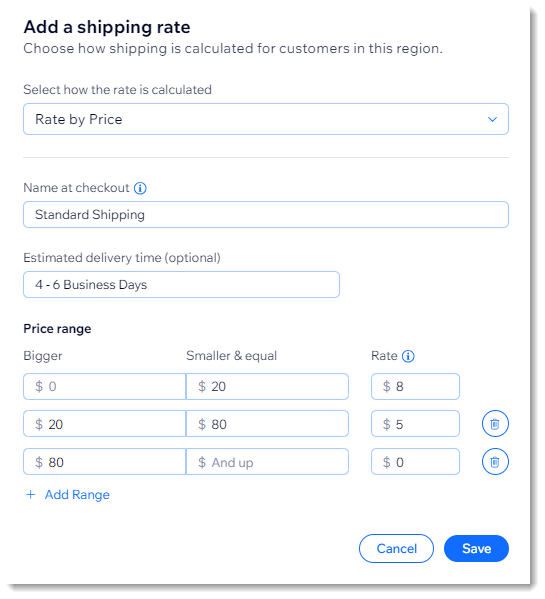
- Clicca su + Aggiungi fascia per aggiungere ulteriori fasce di prezzo
- Clicca su Add Rate (Aggiungi tariffa)
- (Facoltativo) Crea una tariffa aggiuntiva in base al prezzo per questa regione (ad esempio Spedizione rapida):
- Clicca su Add Another Rate (Aggiungi un'altra tariffa)
- Seleziona Tariffa in base al prezzo
- Crea una tariffa aggiuntiva e clicca su Salva
Passaggi successivi:
- Clicca su + Aggiungi consegna locale per aggiungere un'opzione di consegna locale nella stessa regione
- Clicca su Add Another Rate (Aggiungi un'altra tariffa) per aggiungere un'opzione di ritiro in negozio nella stessa regione
FAQ
Posso creare un limite di prezzo massimo?
Come posso offrire la spedizione gratuita oltre un determinato importo?
Cosa succede se non ci sono regole di spedizione per una determinata regione?
Posso aggiungere spese di gestione quando creo le regole di spedizione per la tariffa in base al prezzo?
Come posso eliminare una regione o una tariffa?
Qual è il numero massimo di fasce di prezzo che posso creare?
Hai trovato utile questo articolo?
|




 accanto al nome della regione e clicca su Elimina regione di spedizione.
accanto al nome della regione e clicca su Elimina regione di spedizione.
